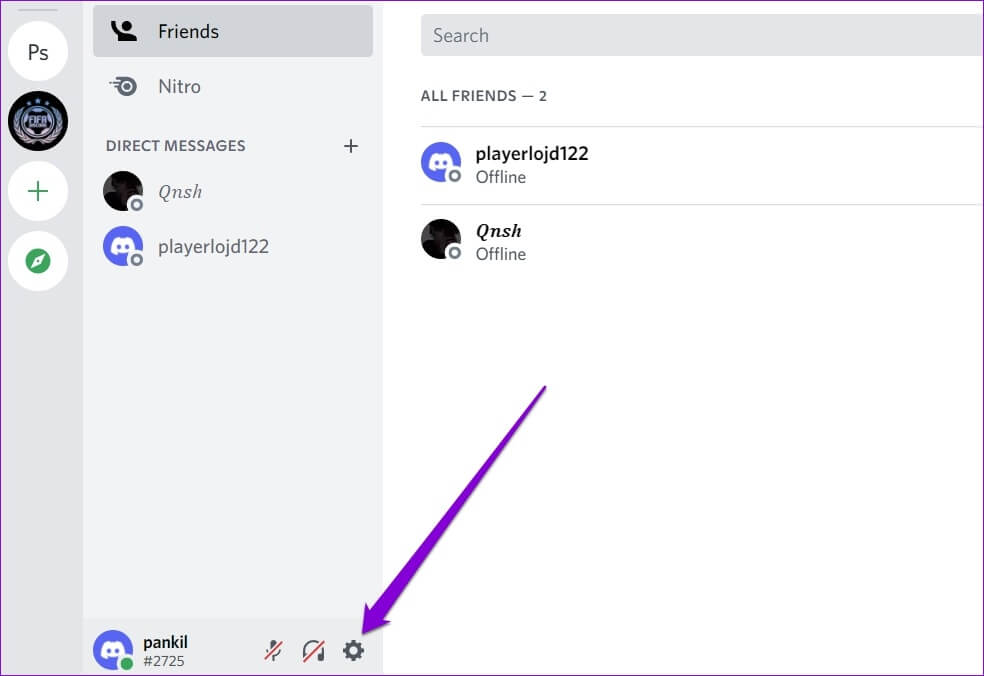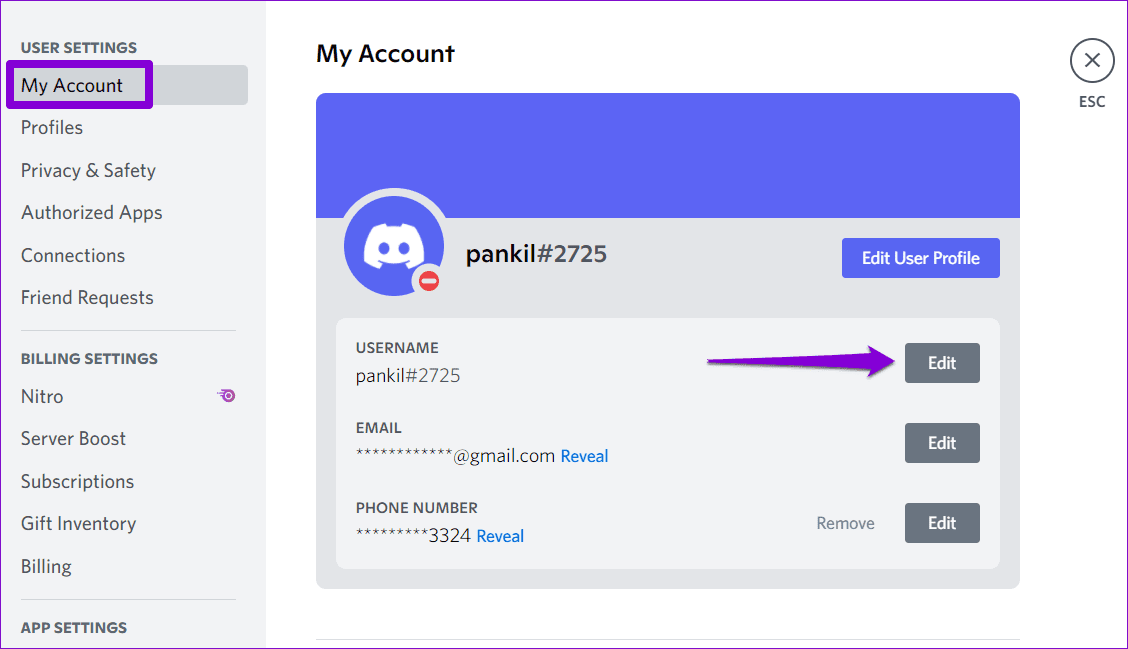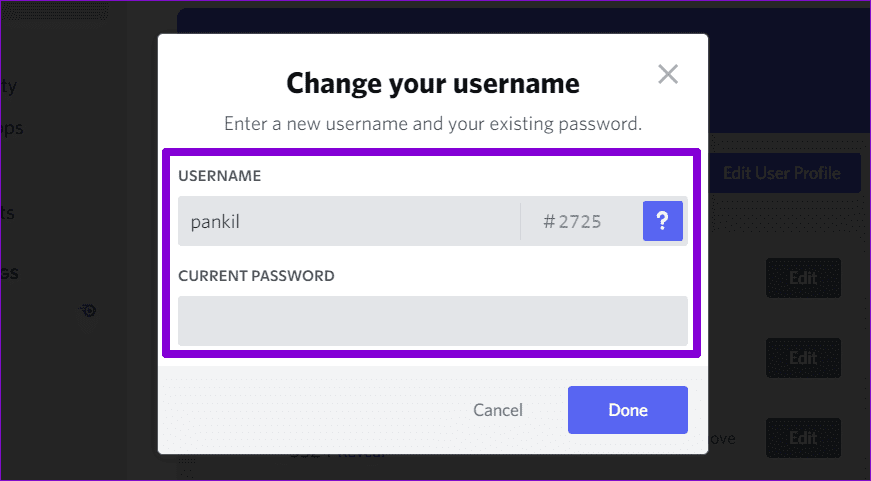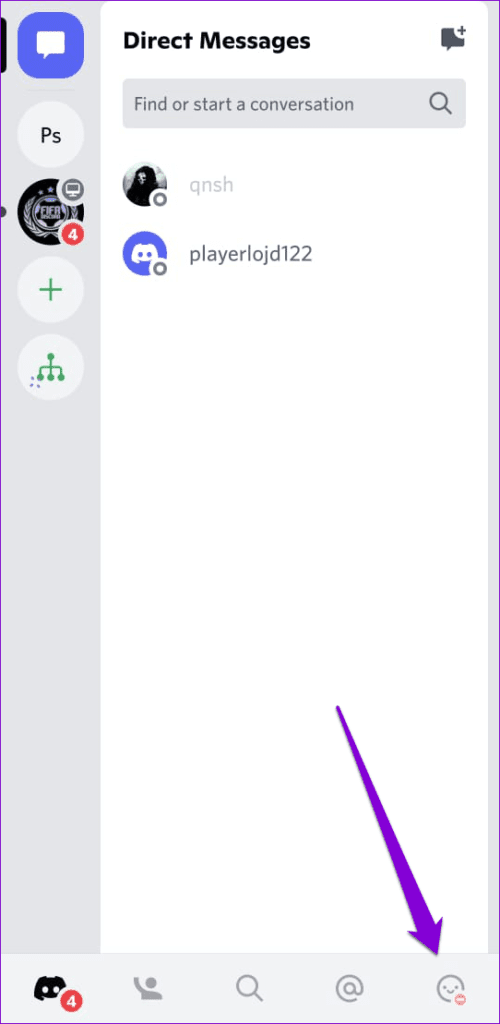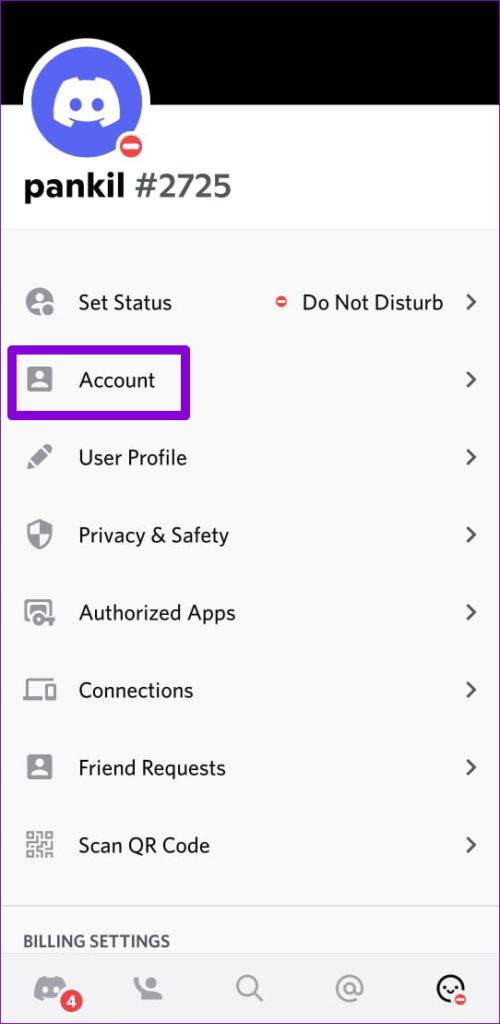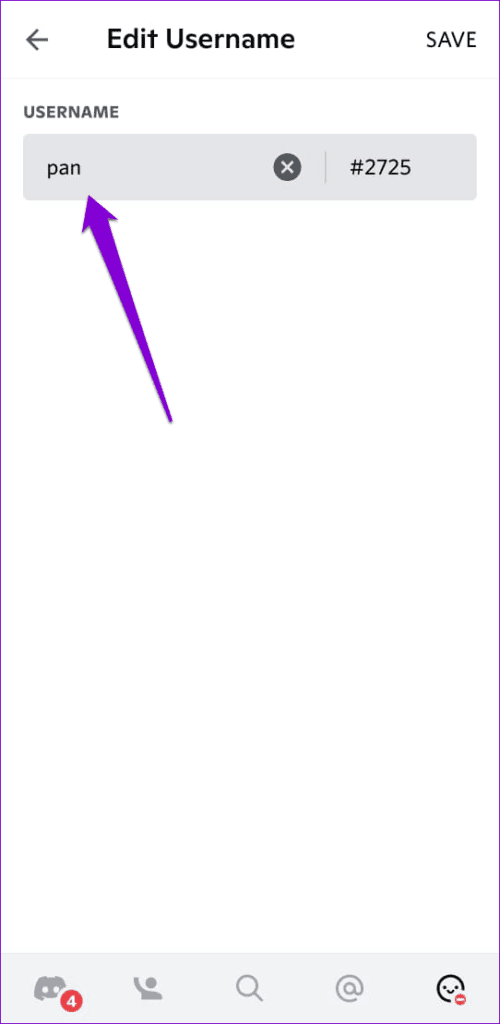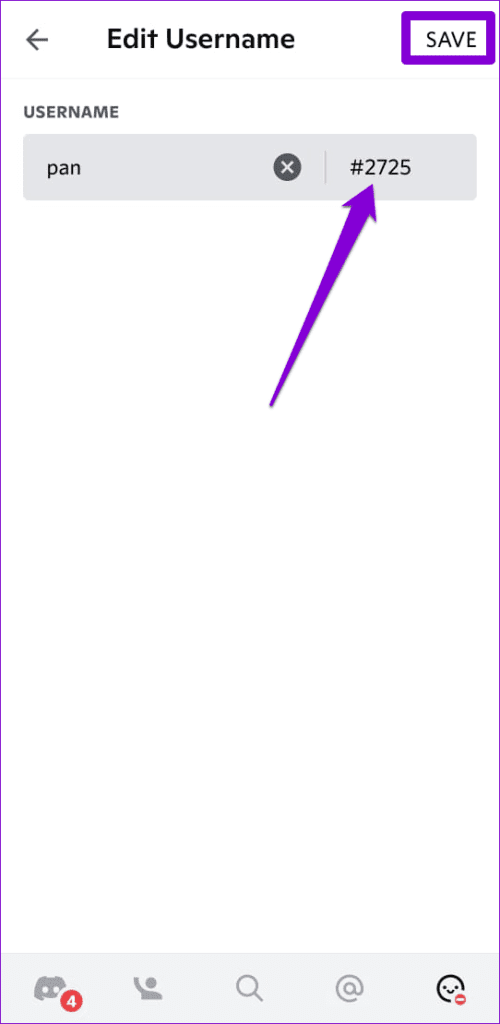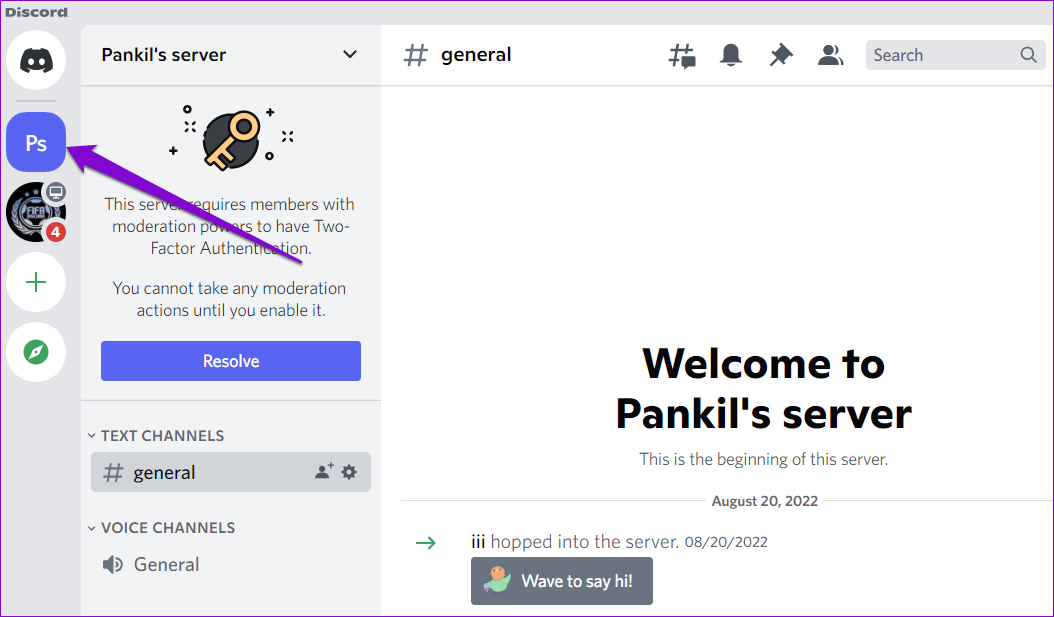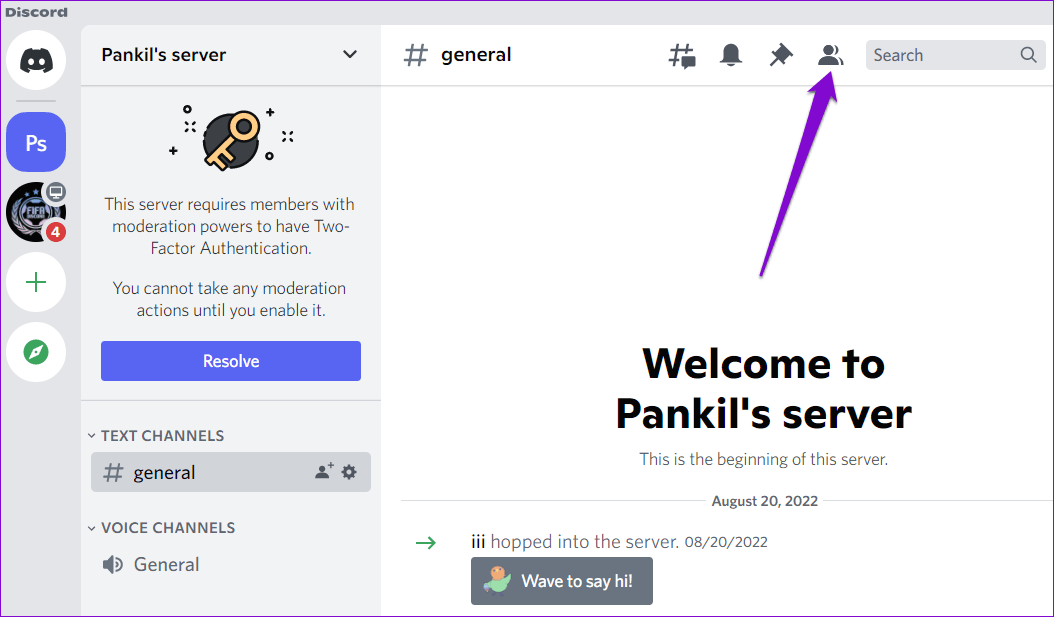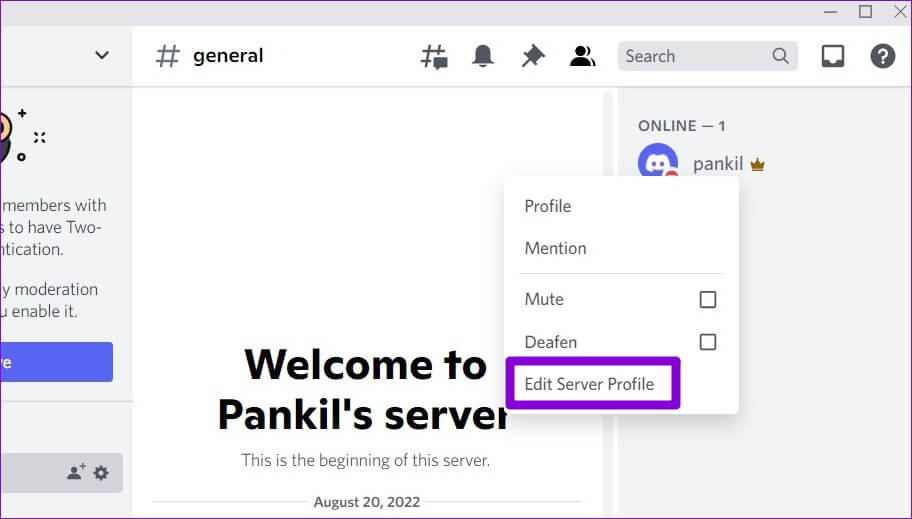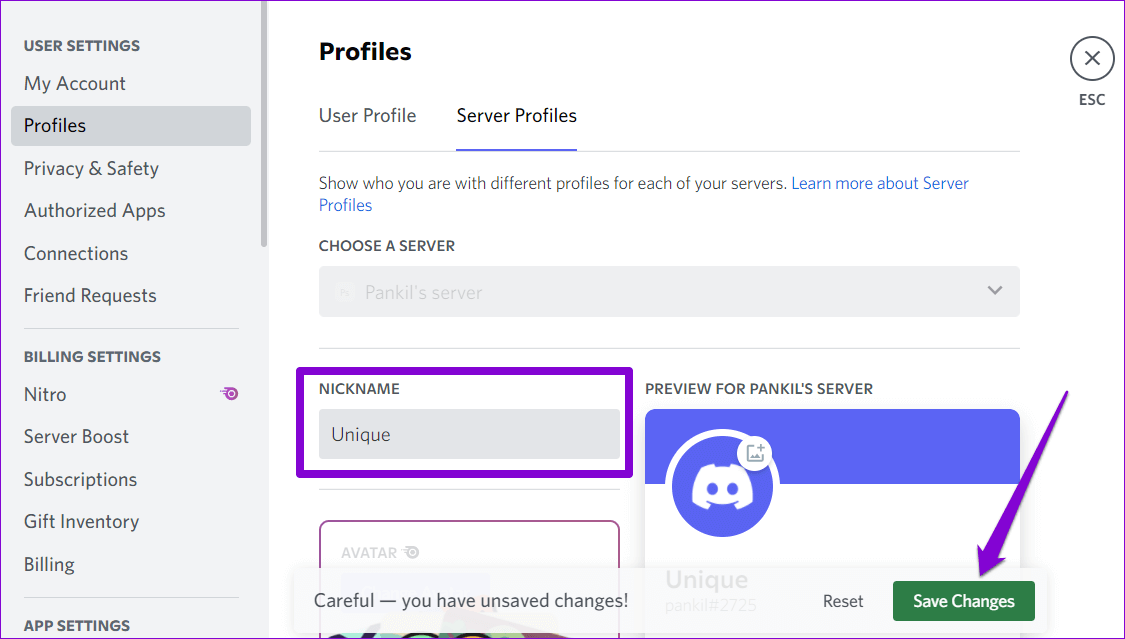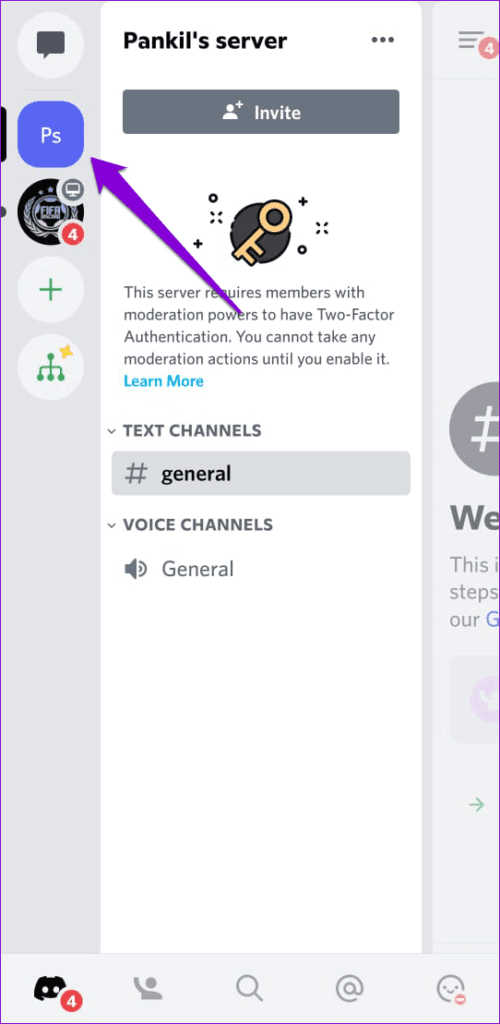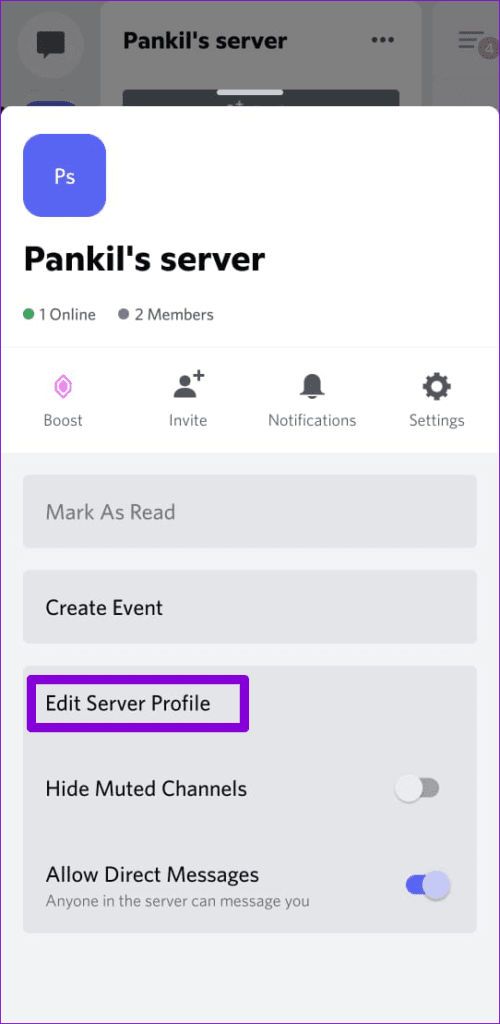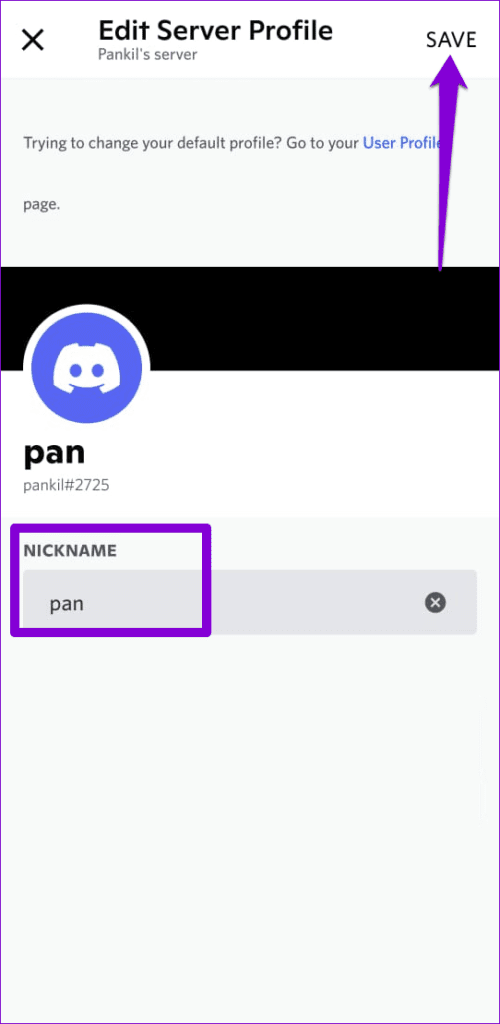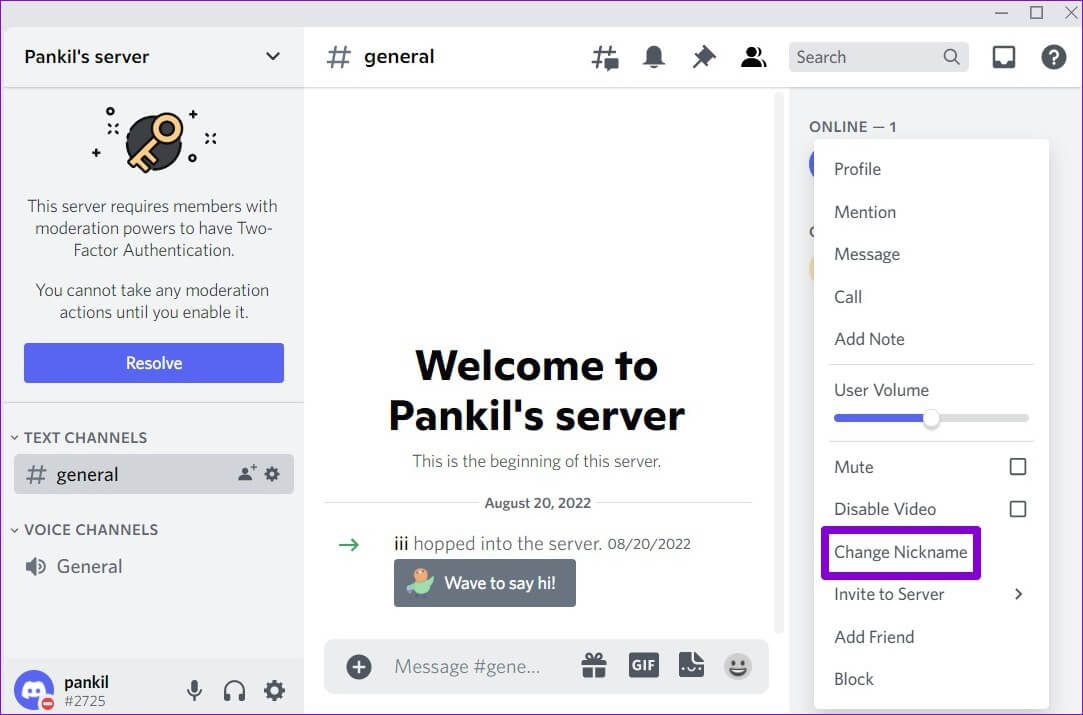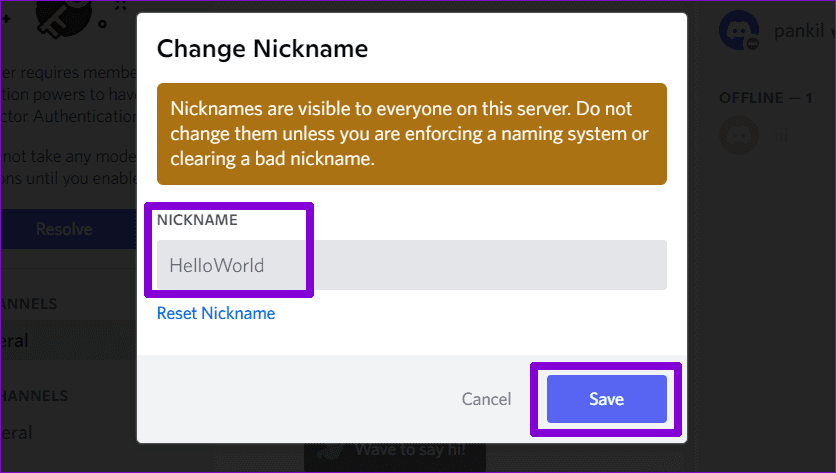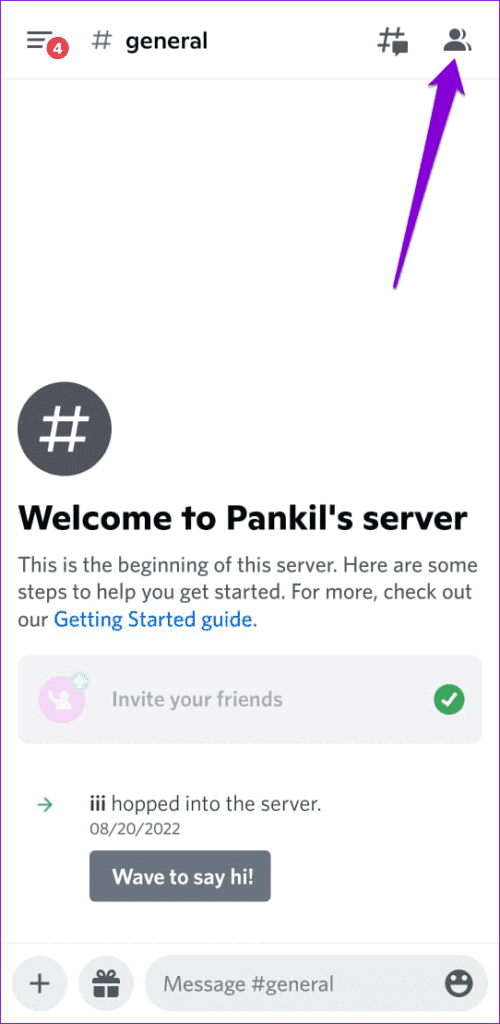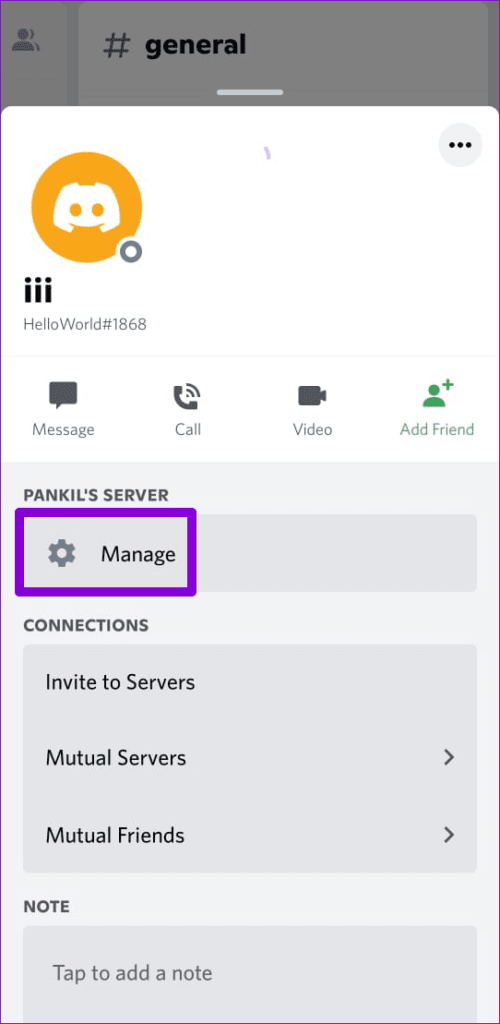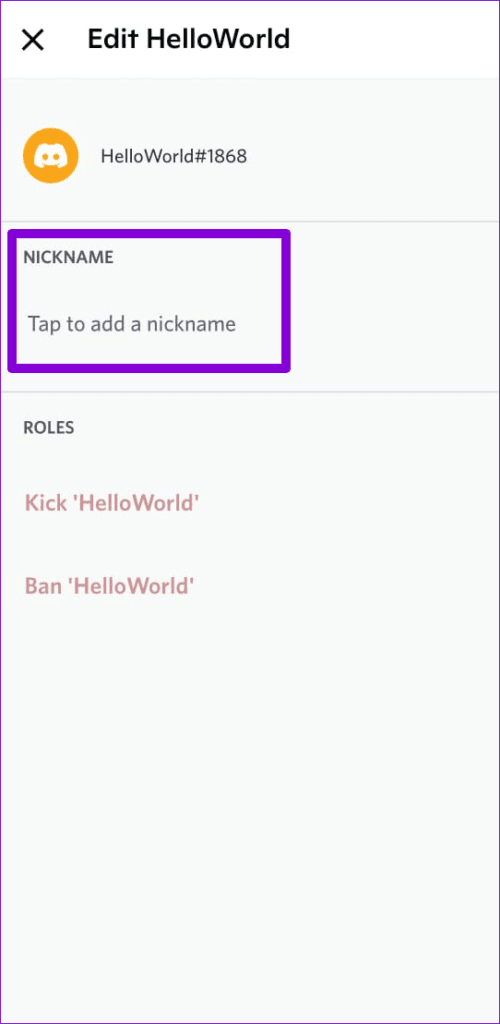Comment changer votre nom d'utilisateur et votre pseudo sur Discord
lorsque vous créez Votre compte Discord pour la première fois La plateforme vous permet de choisir vous-même un nom d'utilisateur. Cependant, vous pourrez toujours modifier votre Nom d'utilisateur ultérieurement. Discord vous permet également d'utiliser un surnom différent sur chaque serveur que vous rejoignez.
Vous pouvez changer votre nom d'utilisateur et votre surnom Discord quand vous le souhaitez. Cet article vous montrera comment faire cela sur ordinateur et sur mobile. Alors, sans plus tarder, commençons.
Comment changer votre Nom d'utilisateur sur Discord
Votre nom d'utilisateur Discord se compose de deux parties : le nom que vous entrez et la balise numérique que Discord vous attribue. A noter que vous ne pouvez modifier la première partie de votre Nom d'utilisateur que si vous êtes sur la version gratuite de Discord ; La modification du signe numérique à la fin de votre Nom d'utilisateur nécessite un abonnement Nitro.
Suivez ces étapes pour changer votre nom d'utilisateur Discord sur ordinateur et mobile.
Sur votre bureau
Étape 1: Ouvrir une application Discorde Et cliquez Icône d'engrenage Dans le coin inférieur gauche pour ouvrir Paramètres utilisateur.
Étape 2: Aller à la "حسابيEt cliquez sur "Modifierà côté de votre nom d'utilisateur.
Étape 3: Type Nom d'utilisateur the new Saisissez le mot de passe de votre compte pour vérifier votre identité. En option, vous pouvez modifier votre signe numérique si vous avez un abonnement Nitro.
Étape 4: Enfin, cliquez sur Fait Pour enregistrer les modifications.
Sur Android ou iPhone
Étape 1: Ouvrir une application Discorde sur votre Android ou iPhone et appuyez sur l'icône . Profil Dans le coin inférieur droit.
Étape 2: vas au Compte Et sélectionnez Nom d'Utilisateur Dans la liste suivante.
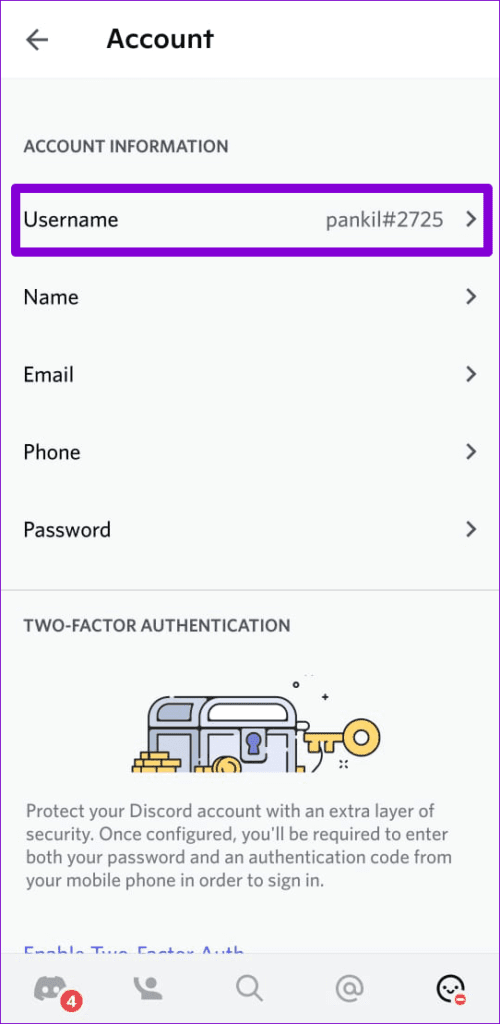
Étape 3: À l'écran Edité par Nom d'utilisateur , Type Nom d'Utilisateur votre nouveau.
Étape 4: Modifiez votre signe numérique si vous avez un abonnement Nitro, puis cliquez sur Enregistrer dans le coin supérieur droit.
Comment changer de pseudo sur Discord
Utiliser un alias unique pour chaque serveur Discord vous permet d'apparaître différemment sans avoir à changer votre Nom d'utilisateur. Bien entendu, cela n'est possible que si le propriétaire ou l'administrateur du serveur a autorisé la modification de l'alias.
Si vous disposez des autorisations nécessaires, changer de pseudonyme sur Discord est relativement facile, que vous utilisiez le service sur votre ordinateur ou votre téléphone portable.
Sur votre bureau
Étape 1: Lancer une application Discorde Et utilisez la barre latérale gauche pour sélectionner Serveur Qui voulez-vous changer de nom de famille.
Étape 2: Cliquez Icône Afficher le menu Membres en haut.
Étape 3: Sélectionner اسمك Dans la liste des membres du serveur. Faites un clic droit dessus et sélectionnez Modifiez le profil du serveur.
Étape 4: Sous l'onglet profils de serveur Entrer surnom votre champ de texte et appuyez sur Sauvegarder les changements.
Ensuite, Discord mettra à jour votre pseudonyme pour le serveur respectif.
Sur Android ou iPhone
Si vous utilisez Discord sur votre Android ou iPhone, vous pouvez suivre les étapes suivantes pour changer le surnom de votre serveur Discord.
Étape 1: Ouvrir une application Discorde sur votre Android ou iPhone et accédez à Serveur Où vous voulez changer votre pseudo.
Étape 2: Clique sur Icône de menu à trois points dans le coin supérieur droit et sélectionnez Modifier profil de serveur Dans le menu qui apparaît.

Étape 3: Type Alias que vous souhaitez utiliser dans le champ de texte. Ensuite, appuyez sur Enregistrer dans le coin supérieur droit.
Bonus : Comment changer les noms d'autres personnes sur Discord
Vous pouvez modifier les surnoms d'autres personnes sur votre serveur Discord si vous disposez de l'autorisation Gérer les surnoms. Cette option n'est disponible que Pour les propriétaires de serveurs et les administrateurs.
Suivez ces étapes pour changer le surnom de quelqu'un d'autre sur votre serveur Discord.
Sur votre bureau
Étape 1: Dans l'application Discorde , Cliquez sur l'icône Afficher la liste des membres en haut.
Étape 2: Dans le panneau à l'extrême droite, sélectionnez l'utilisateur Que vous voulez Changement son surnom. Faites un clic droit dessus et sélectionnez L'option de changer l'alias.
Étape 3: Sélectionner pseudonyme nouveau pour l'utilisateur et appuyez sur Enregistrer.
Sur Android ou iPhone
Étape 1: Dans l'application Discorde , Aller à Serveur Et ouvert Canal.
Étape 2: Clique sur Afficher l'icône de la liste des membres Dans le coin supérieur droit pour afficher la liste des membres du serveur.
Étape 3: Clique sur l'utilisateur dont vous souhaitez modifier le nom de famille et sélectionnez Gérer dans le menu qui s'affiche.
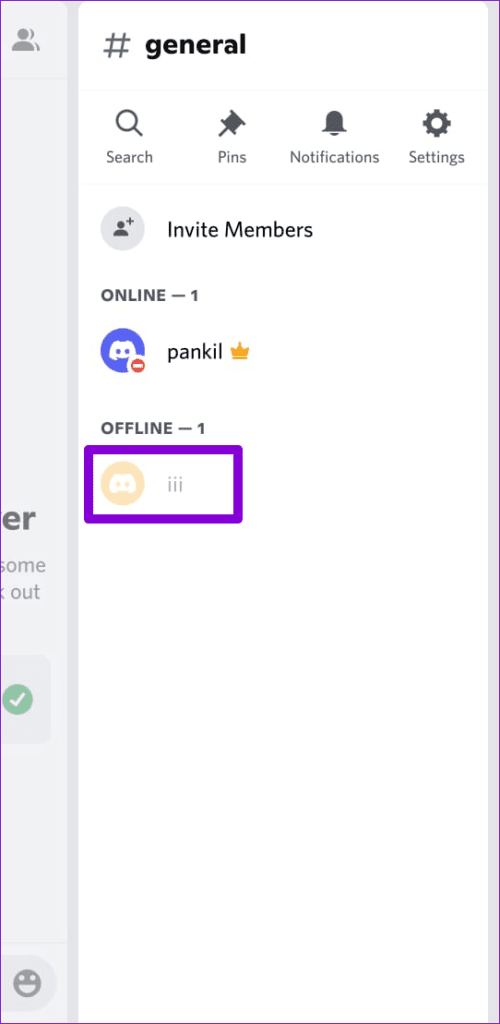
Étape 4: Enfin, sélectionnez un surnom nouveau pour l'utilisateur.
jeu de nom
Contrairement à d'autres applications sociales, Discord permet une expérience utilisateur entièrement personnalisable. Outre le changement de votre nom d'utilisateur et de votre nom de famille, Vous pouvez également modifier l'adresse e-mail associée à votre compte Discord.